使用jsdelivr + GitHub + PicGo搭建免费图床
前言
之前一直有开通有道云笔记会员,主要是为了会员markdown图片可以在线保存的功能,前一阵子会员到期,考虑这个功能可不可以自己单独实现,从而替代使用有道云会员。
通过网上搜索的方式,查询到了几种搭建图床的方案,但最终考虑图床的稳定性,我选择了GitHub作为图床。
使用到的资源链接:
使用GitHub创建图床库
1. 登陆GitHub创建库
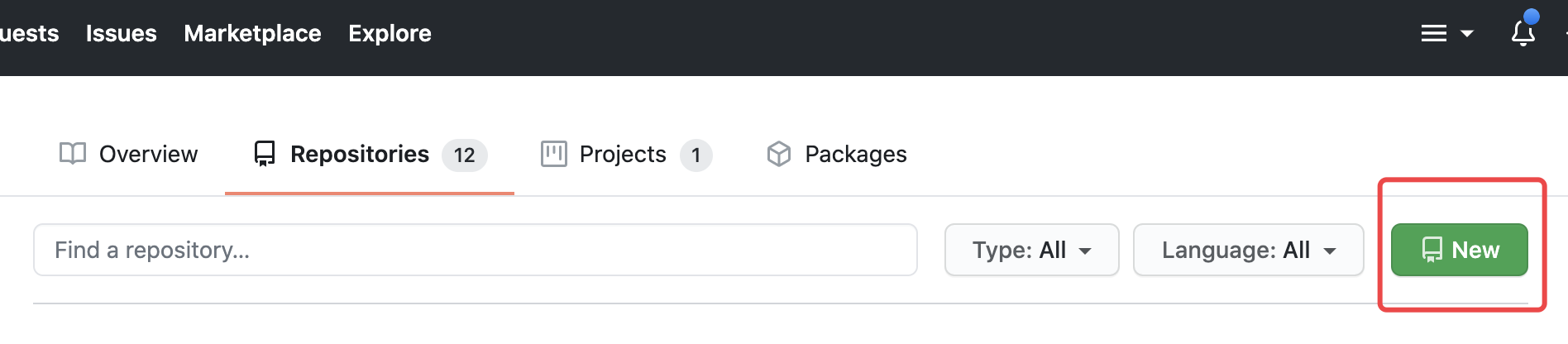
2. 随便起个名字,点击创建库,记住创建的库名
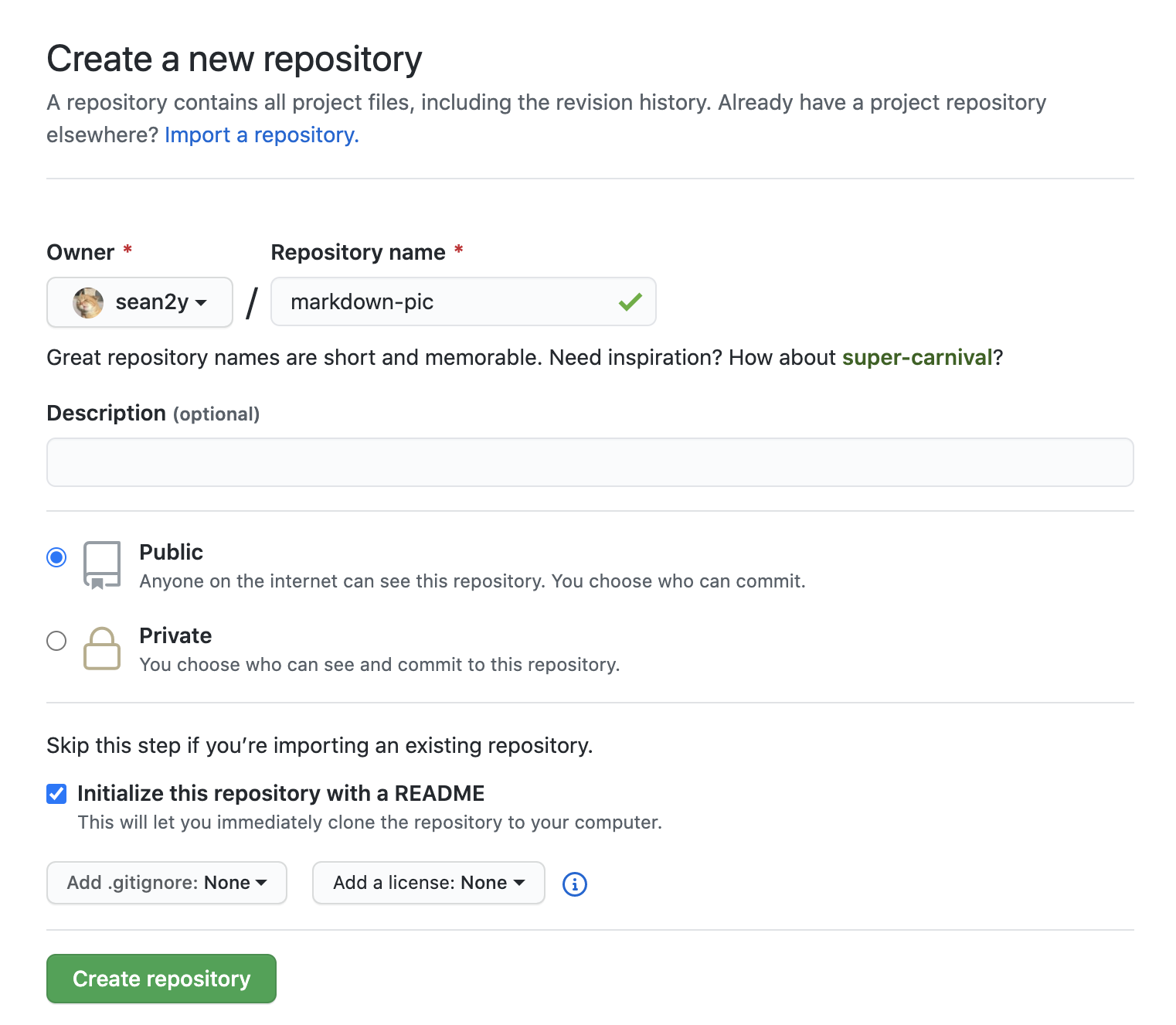
3. 创建成功后,获取GitHub的token,为之后的PicGo使用
-
点击账户的设置

-
进入开发者设置

-
选择生成新的token(这里我已经生成了,所以显示有过记录)

-
这是随便输入就好,权限选择这里所有选项全部选中(截图没有截全),点击最下方生成按钮,并将token保存

使用PicGo
1. 根据地址下载符合自己系统的PicGo工具,并打开
2. 点击左侧图床设置,选择GitHub图床
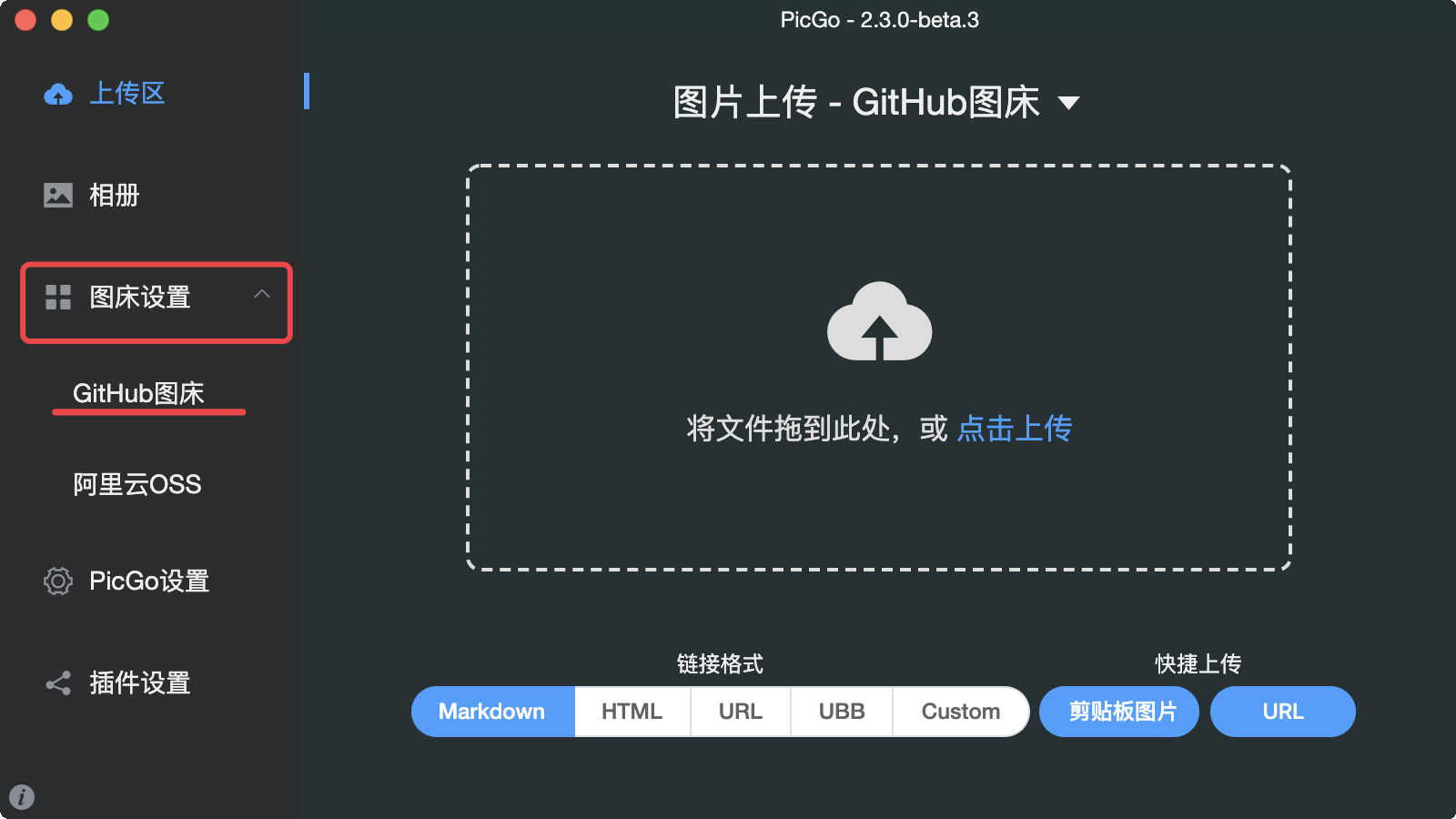
3. 进行GitHub图床设置
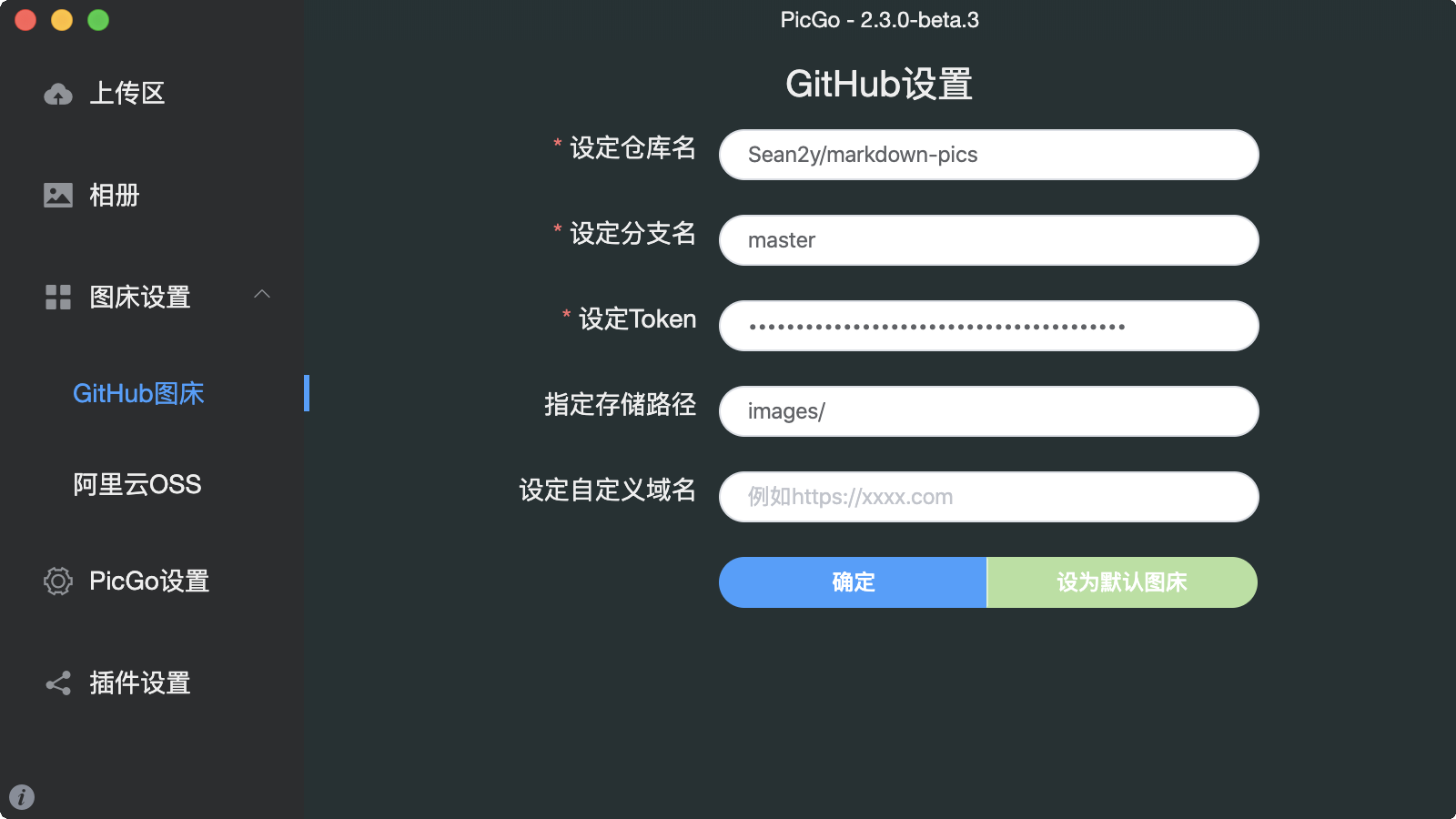
- 仓库名:用户名/之前设置的库名
- 分支名:master
- 设定Token:之前获取到的token
- 指定存储路径:可以随便写,设置之后,上传的图片会保存到库下的该目录下
点击确定和设定默认图床
设置jsdeliver CDN加速
由于GitHub国内访问速度慢,所以可以考虑使用CDN优化加速进行访问,这里选择免费的jsdeliver进行CDN优化。
jsDelivr 是一个免费开源的 CDN 解决方案,用于帮助开发者和站长。包含 JavaScript 库、jQuery 插件、CSS 框架、字体等等 Web 上常用的静态资源。
这里在自定义域名设置jsdeliver前缀
https://cdn.jsdelivr.net/gh/用户名/库名
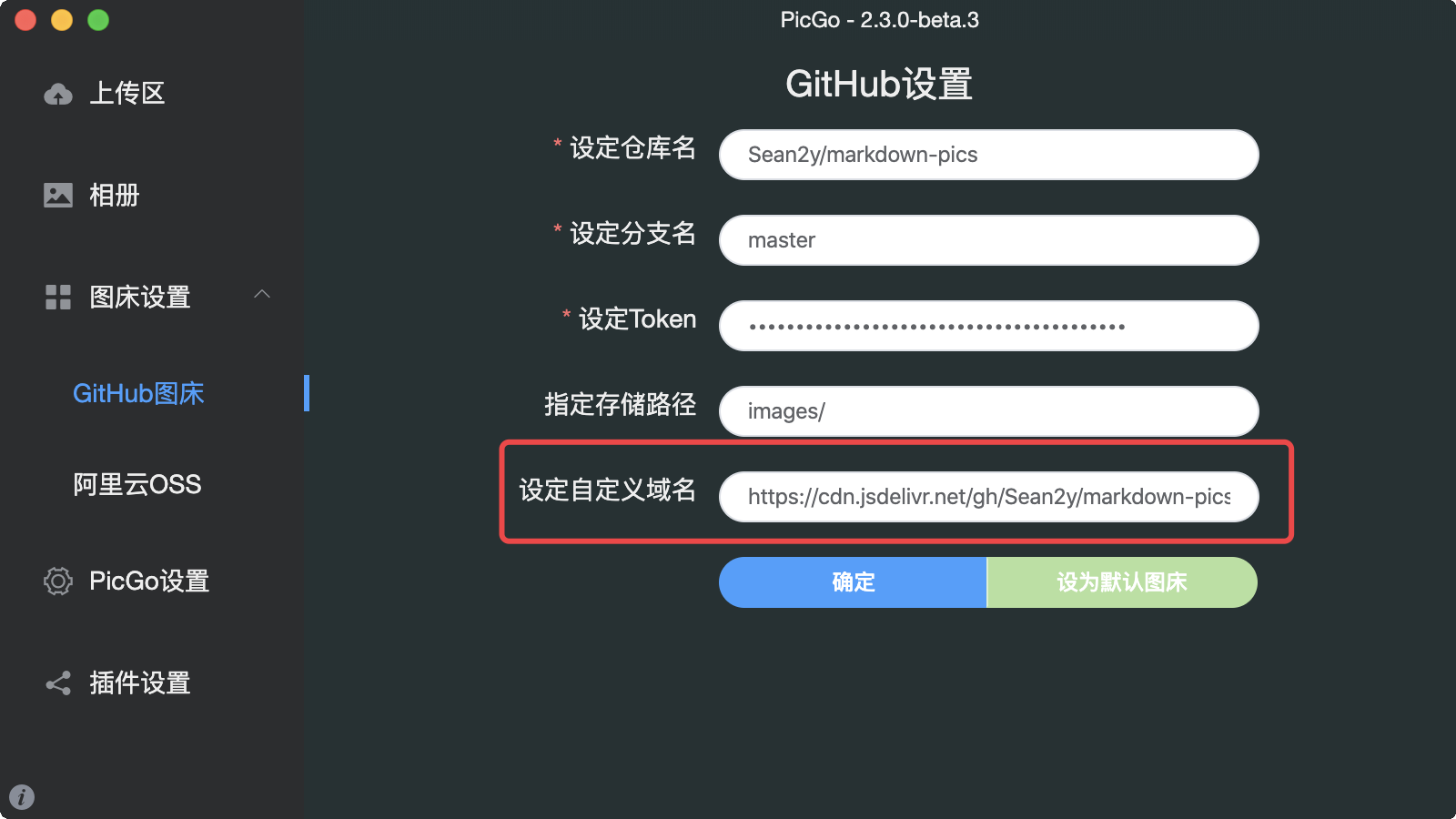
至此,配置已完成,可以点击PicGo的上传区,上传图片测试一下,成功后,图片会保存到GitHub,软件的相册中也会存在上传的图片;
也可使用截图软件进行截图,同时截图完成后会在软件的快捷栏中存在,点击上传后,会自动上传至图床,同时图片链接会保存在剪切板中。
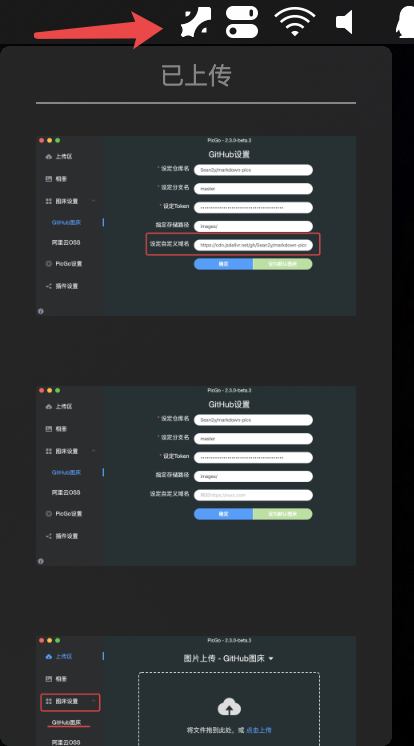


 浙公网安备 33010602011771号
浙公网安备 33010602011771号